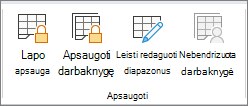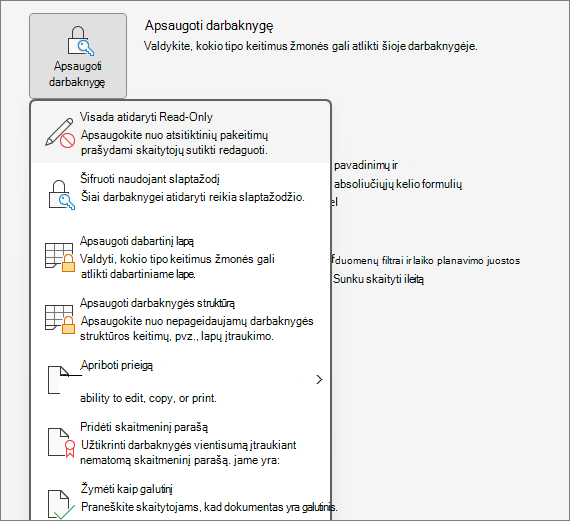Jei norite, kad tikrintojai negalėtų netyčia pakeisti „Word“ dokumento arba „Excel“ skaičiuoklės, galite riboti formatavimo ir redagavimo galimybes.
Pastaba: Norėdami dar labiau apriboti tikrintojus, kad jie negalėtų keisti dokumento ar skaičiuoklės, galite nustatyti failą kaip tik skaitomą arba apsaugoti jį slaptažodžiu. Daugiau informacijos žr. straipsniuose Failo pakeitimų ribojimas ir Dokumento nustatymas kaip tik skaitomo.
„Excel“ pakeitimų ribojimas
Skirtuko Peržiūra grupėje Apsauga peržiūrėkite toliau nurodytas apsaugos parinktis.
-
Apsaugoti lapą: apsaugokite darbalapį ir užrakintų langelių turinį.
-
Apsaugoti darbaknygę Apsaugokite darbaknygę, kad ji struktūroje ir "Windows".
-
Leisti redaguoti diapazonus Nustatykite, kokius diapazonus galima redaguoti.
Jei reikia daugiau apsaugos parinkčių, spustelėkite Failo > informacija > Apsaugoti darbaknygę.